大多数人都拥有多个互联网连接,有线以太网连接, Wi-Fi,以及使用流量的多个 3G / 4G /5G 连接。尽管有许多不同的连接可能性,但计算机一次只会使用一个连接。
Dispatch-proxy 是一个免费开源的多网络聚合工具,利用 SOCKS5/HTTP 代理,能够将所有连入当前 PC 的网络适配器(如 Wi-Fi、3G 或有线宽带等)所提供的网络资源叠加合并到一个负载平衡的大网络 ,实现更快的网速。举个例子,你当前的 PC 同时接入了 10M 的有线宽带和一个 5M 的 3G 上网卡,通过 Dispatch-proxy 可以将理论最大网速叠加提升至 15M。

支持叠加无数量限制的有线网卡和无线网卡或两者。也就是说,理论上我可以叠加有线网卡+ USB 有线网卡+无线网卡+ USB 无线网卡 来破除速度限制。每个人环境不同,或许双有线或双无线叠加效果会比较好。支援 Mac OS X, Windows , Linux 。
原理
Dispatch-proxy 通过在你的计算机上创建本地代理,将每个传入和传出连接分派到不同的网络接口,从而使你可以充分利用每个可用的连接。负载平衡会自动利用更稳定快速的连接,也可以按照速度或稳定性,手动设置网络连接的优先级,以便更快或更稳定的加速优化传输数据包。
多线程的应用,如下载工具,将能够获得最大加速效果。Torrent 下载速度也将大幅提升。
GitHub – alexkirsz/dispatch-proxy: Combine internet connections, increase your download speed
Combine internet connections, increase your download speed – alexkirsz/dispatch-proxy
安装 Dispatch-proxy
Mac OS X, Windows , Linux 平台安装步骤、命令一样。
Dispatch-proxy 需要使用 Node.js 环境,因此首先在你的计算机上下载并安装 Node.js. (Node.JS >= 0.10.0)
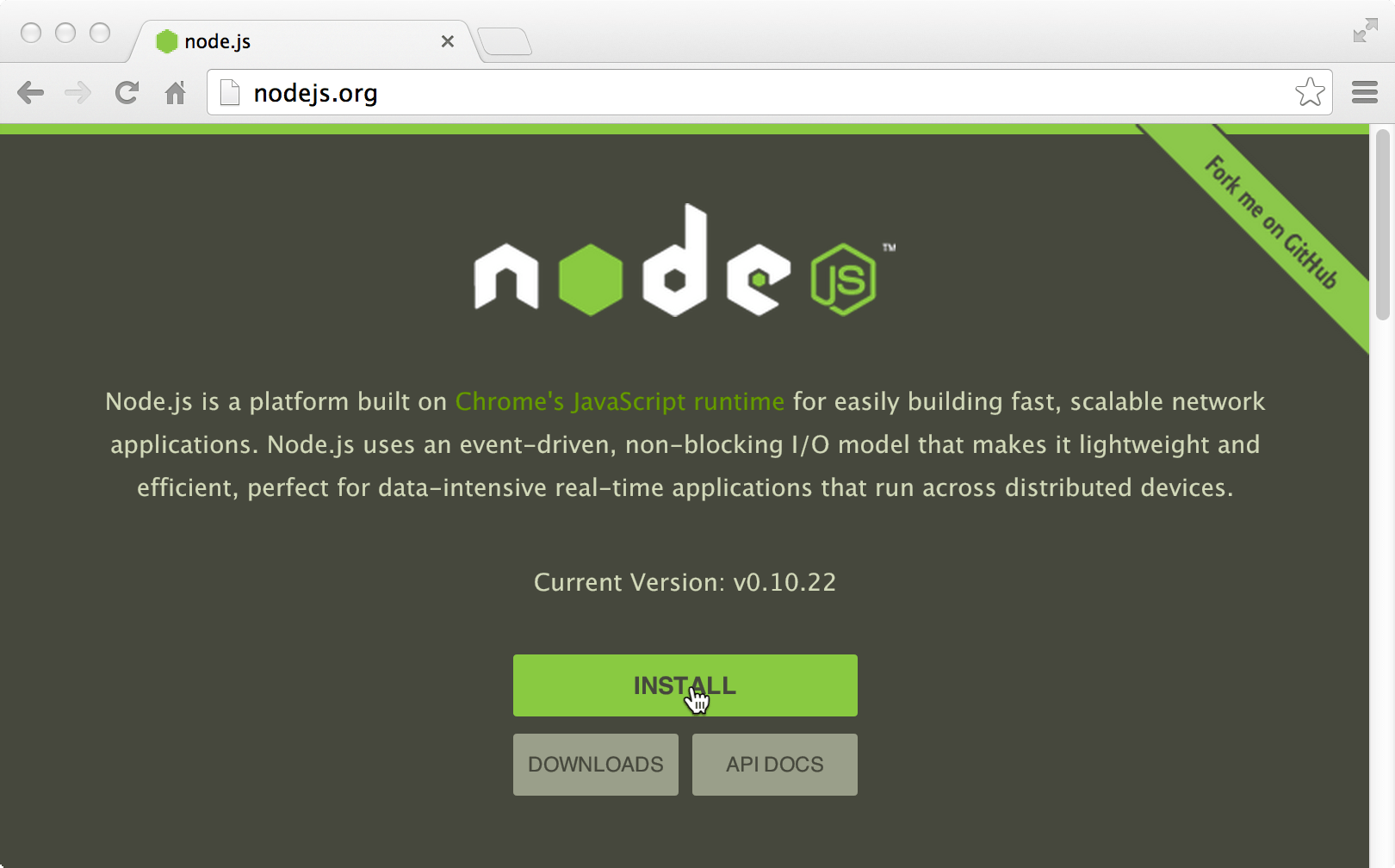
Windows 在开始菜单中 键入 「cmd」,右键 「命令提示符」,然后「以管理员身份运行」。 输入命令
$ npm install -g dispatch-proxy

Mac OS 直接打开「终端」键入
~ sudo npm install-g dispatch-proxy

这将自动从下载 dispatch-proxy 并安装。
你可以通过运行命令 「dispatch -V」 来确认是否已正确安装。(注意是大写字母 V)。安装正确,输出当前安装的 dispatch-proxy 版本数字(版本可以不一样)。
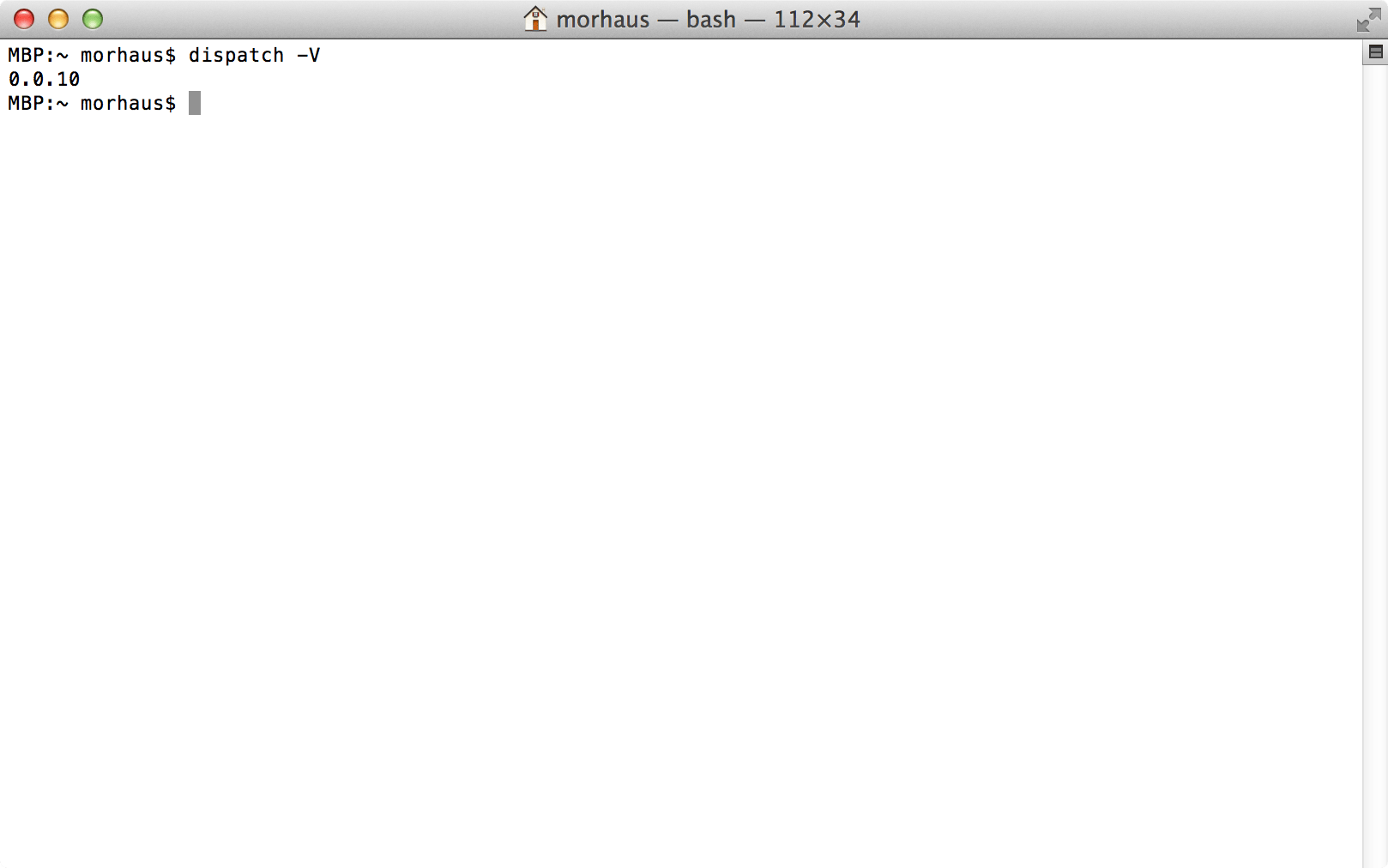
运行 Dispatch-proxy
主命令
$ dispatch -h 用法: dispatch [命令] [参数] 命令: list 列出所有可用网卡接口信息
start [options] 启动代理,叠加网络 参数: -h, --help 输出主命令用法
-V, --version 输出安装版本
启动命令
$ dispatch start -h 用法: start [参数] [指定] 参数: -h, --help 输出此命令用法
-H, --host <IP> 指定代理 IP 地址(默认 localhost)
-p, --port <端口> 指定代理连接端口 (默认 HTTP 代理端口 8080, SOCKS5 代理端口 1080)
--http 启动 http 代理
--debug 在终端中输出所有连接信息快速启动
Dispatch-proxy 支持两种类型的代理:SOCKS5 代理和 HTTP 代理。默认 HTTP 代理端口 8080, SOCKS5 代理端口 1080
Dispatch-proxy 默认启动 Socks5 代理,直接键入
$ dispatch start

要启动 HTTP 代理,在命令后添加参数「–http」即可
$ dispatch start --http
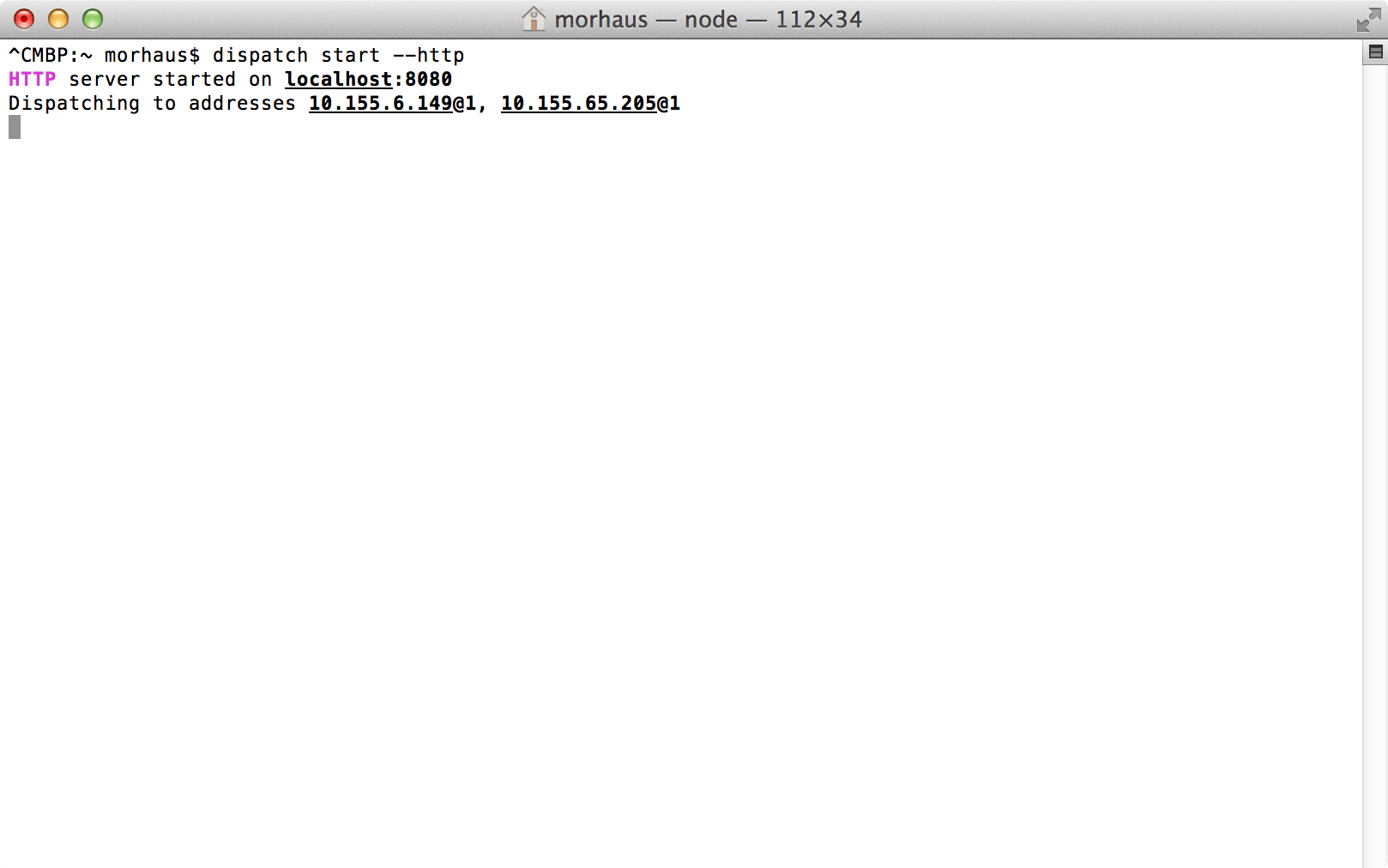
Dispatch-proxy 即会在本机启动代理,然后列出合并数据请求的所有 IP 地址。
设置使用 Dispatch-proxy
使用 dispatch-proxy 就像使用任何其他代理一样。填入代理地址 「localhost」 和监听端口。
需注意区分 HTTP 和 SOCKS5 代理,是不同填写位置。


设置成功后程序就会通过 Dispatch-proxy 代理连接,代理将叠加所有可用的互联网连接流量, 进行自动负载平衡。
为叠加网络分配优先级
快速启动命令后,第二行回显,在网卡 IP 地址后面有 「@ 1」。你可以通过指定,并为每个接口分配优先级。
目前,优先级设置仅支持 IPv4 地址。如果你的网卡接口使用 IPv6 地址,则须使用该接口下关联的 IPv4 地址进行设置。
查看所有可用网卡接口信息
$ dispatch list

在这里,你可以看到所有网络接口及其地址。
在命令 「dispatch start」 或 「dispatch start -http」 后指定「网卡 IP」,然后键入「@优先级数字」。如,
$ dispatch start 10.0.0.0@7 10.0.0.1@3
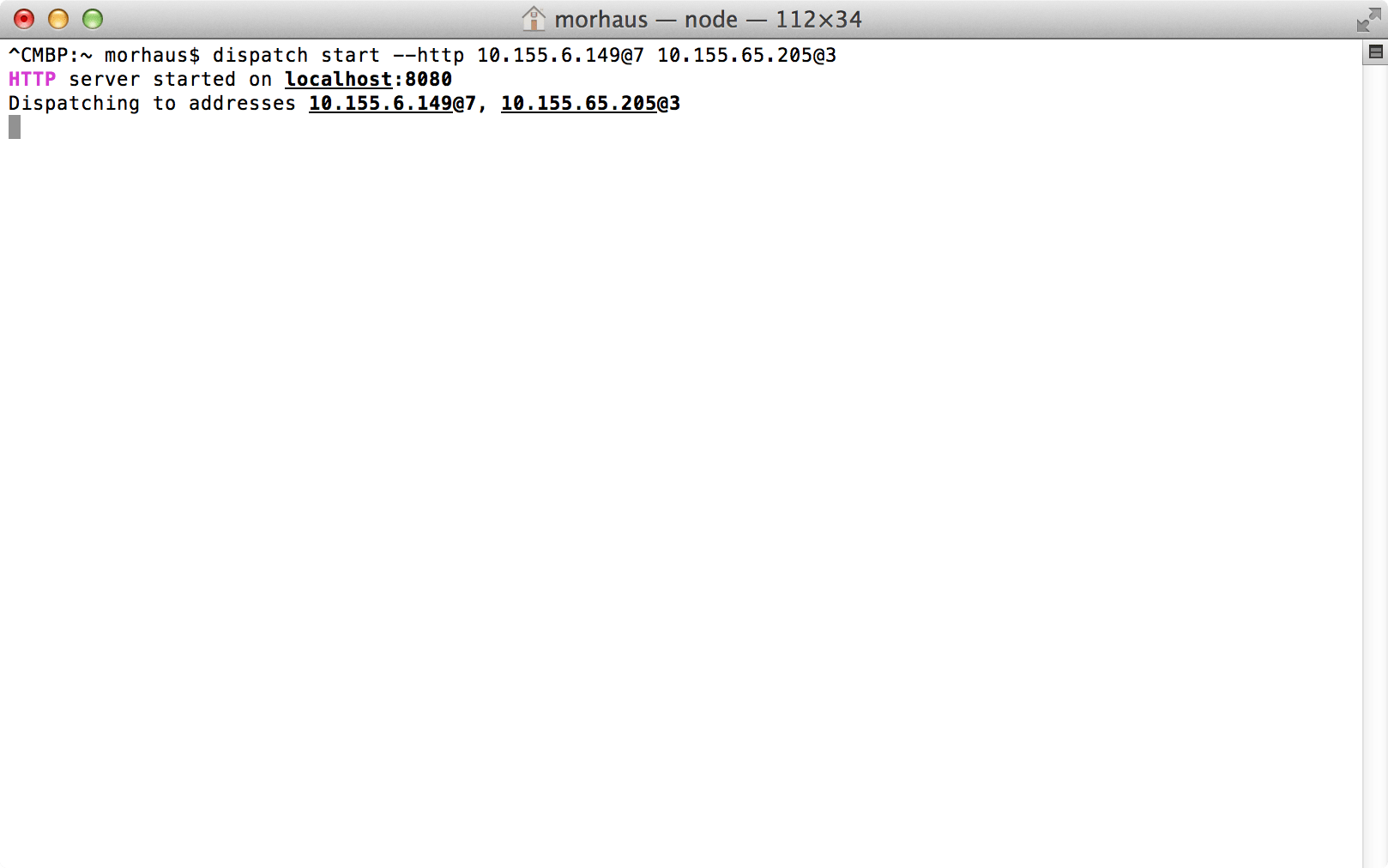
这是指定每发送 10 次数据包,到 10.0.0.0 网卡连接 7 次,到 10 .0.0.1 网卡 3 次。

